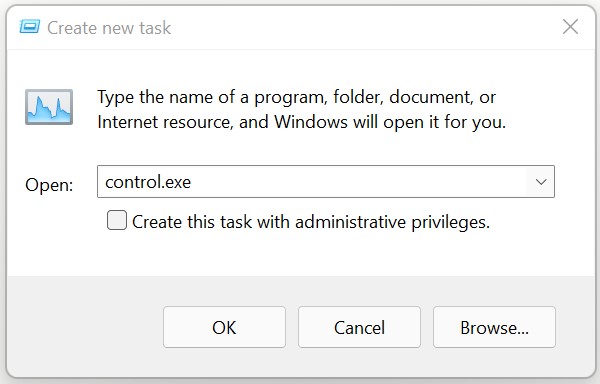SelanApakah anda pernah mendengar printer dengan merk brother? mungkin sebagai orang yang awam tentang printer anda baru mengetauhinya. Brother ialah merk printer yang berasal dari jepang. Mereka Sudah mengeluarkan banyak sekali macam-macam model printer, salah satunya adalah DCP-T310.
Brother DCP-T310 ini printer ink jet 3 in 1 yang dimana bisa untuk Scan, Copy, dan juga print dokumen. Printer ini cocok untuk anda dalam membantu kagiatan sekolah / kuliah, kerja kantoran, dan bisa juga digunakan untuk bisnis percetakan.
Mengoneksikan Printer DCP-T310 dengan Komputer/Laptop
Dalam pengoprasian printer sudah tentu harus dibantu dengan adanya komputer/laptop yang digunakan untuk mengatur dokumen atau gambat yang akan dicetak. Komputer akan mengirim data kepada printer, lalu printer akan melakukan proses pencetakan dokumen atau gambar.
Bagaimanakah cara menghubungkan printer DCP-T310 dengan komputer/laptop? Caranya mudah, yang anda harus lakukan hanyalah menginstal driver printernya. Driver ini sudah disediakan berupa CD yang sudah termasuk dalam pembelian printer DCP-T310. Anda cukup masukan CD kedalam drive room, lalu memulai proses penginstalan.
Lalu bagaimana jika komputer/laptop yang anda gunakan tidak memiliki CD Room?. Mungkin sebagian orang memiliki komputer/Laptop yang tidak ada atau tidak bisa menggunakan CD. Karena zaman semakin modern, Komputer/Laptop sudah jarang menyediakan CD room ini.
Dalam artikel ini akan dijelaskan bagaimana Cara Instal Printer Brother DCP-T310 Tanpa CD, ikuti langkah – langkahnya dengan cermat dan teliti.
Cara Instal Driver Brother DCP-T310 Tanpa Menggunakan CD
Sebelum melakukan proses penginstalan, yang pertama anda harus mempunyai driver printer Brother DCP-T310. Jika belum memiliki driver, yang harus anda lakukan adalah unduh terlebih dahulu melalui google atau langsung ke website resmi Brother. Di bawah ini akan dijelaskan langkah demi langkah dari awal hingga proses instalasi selesai.
Mengunduh Driver Melalui Website Brother
Driver ini sudah disediakan oleh Brother, tetapi Anda juga bisa mencari driver di google sudah banyak yang menyediakannya. Ikuti Langkah – langkah berikut ini untuk melakukan pengunduhan driver
1. Buka link unduh dari website resmi Brother berikut ini (LINK).
2. Pada tampilan website Brother, Anda harus memilih OS atau sistem operasi yang digunakan pada komputer/laptop.
3. Pilih OS yang digunakan Komputer/Laptop yang dipakai, Sebagai contoh disini menggunakan Windows.
4. Kemudian, pilih versi Sistem operasi yang dipakai, sebagai contoh Windows 10 64-bit.
5. Tekan OK jika sudah.
6. Pada tampilan berikutnya, pada “Language” anda pilih Bahasa Indonesia.
7. Tekan “Printer Driver & Scanner Driver for Local Connection” pada bilah Drivers.

8. Selanjutnya, tekan “Agree to the EULA and Download“, dengan ini Anda menyetujui kebijakan dari pihak Brother.

9. Tunggu beberapa saat hingga Driver terunduh.
Cara Instal Printer Brother DCP-T310 Tanpa CD
Setelah Anda melakukan pengunduhan Driver Printer DCP-T310, langkah selanjutnya adalah melakukan penginstalan Driver tersebut. Penginstalan ini berfungsi untuk menghubungkan antara printer Brother anda dengan komputer/laptop yang akan digunakan. Berikut ini adalah caranya:
1. Pertama siapkan printer Brother DCP-T310, nyalakan dan hubungkan kabel USB pada komputer/laptop Anda.
2. Buka file driver yang sudah anda unduh sebelumnya, biasanya terdapat pada folder Downloads.
3. Tekan pada file Driver, kemudian akan ada proses ekstraksi. Tunggu hingga prosesnya selesai.
4. Buka folder hasil ekstraksi tadi, nama folder yaitu “gdi“.
5. Cari file instalasi, Jika anda menggunakan Windows 10 64-bit cari dan klik 2x pada file bernama “dpinstx64.exe“, Jika anda menggunakan Windows 10 32-bit cari dan klik 2x pada file bernama “dpinstx86.exe“.
6. Akan muncul jendela konfirmasi, Tekan Yes untuk melanjutkan.
7. Tunggu beberapa saat, untuk penginstalan ini tidak akan keluar jendela apapun.
8. Jika sudah selesai, cek apakah printer sudah terhubung dengan cara buka pada pengaturan “Printer & Scanners“, anda bisa cari melalui pencarian Windows.
9. Lihat pada list printer yang sudah terhubung, jika Brother DCP-T310 terdapat pada list printer, maka sudah berhasil dihubungkan dengan komputer/laptop Anda.
Dengan berhasilnya proses instalasi driver DCP-T310, Anda sudah bisa menggunakan printer untuk mencetak dokumen atau gambar yang diinginkan.
Cara cetak menggunakan printer Brother DCP-T310
Sebelumnya sudah dijelaskan bagaimana cara menginstal driver printer Brother DCP-T310. Mungkin sebagian dari anda masih belum mengerti bagaimana caranya mencetak dokumen menggunakan printer brother ini. Untuk caranya hampir sama seperi merk printer-printer yang sebelumnya anda gunakan. Berikut ini adalah langkah-langkah nya:
1. Hidupkan power printer dan colokan kabel USB untuk menghubungkan pada komputer/laptop Anda.
2. Buka Dokumen/gambar yang ingin dicetak.
3. Sebagai contoh, di sini akan dijelaskan mencetak dokumen Microsoft Word.
4. Pada saat membuka file microsoft word, pilih File pada toolbar
5. Menu bagian kiri, Anda pilih Print.
6. Anda juga bisa menggunakan tombol kombinasi keyboard yaitu CTRL+P untuk menampilkan menu print.
7. Pada menu print anda ubah pada Printer menggunakan Brother DCP-T310.
8. Sebagai tanda bahwa printer bisa digunakan adalah keterangan pada printer sudah menunjukan Ready.
9. Anda bisa langsung mulai mencetak dengan cara tekan pada icon Print.
10. Jangan lupa untuk memasukan kertas pada Tray kertas pada printer.
11. Tunggu beberapa saat hingga dokumen mulai mencetak.
12. Jika anda ingin mencopy dokumen menjadi banyak, Anda ubah pada angka pada Copies, masukan berapa jumlah dokumen yang akan anda buat.

13. Anda juga bisa hanya mencetak salah satu atau beberapa halaman saja, dengan ubah pada “Print All Page” menjadi “Custom Print”. Isi pada kolom “Pages”.

14. Selanjutnya untuk memilih halaman mana saja yang mau dicetak, gunakan tanda koma (,). Misalnya anda ingin cetak halaman 5 & 6 saja, maka ketik 5,6 pada kolom pages.
15. Jika anda ingin mencetak rentang halaman, gunakan tanda strip (-), misal dari halaman 2 sampai dengan halaman 5, maka ketik 2-5.

16. Maka, printer akan mencetak dokumen sesuai yang anda inginkan.
17. Proses cetak sudah selesai.
Pada Printer Brother DCP-T310 ini memiliki kecepatan 12pm untuk hitam putih, dan 6pm untuk berwarna. Memiliki tray kertas muat sampai 150 Lembar dan maksimal ukuran kertas adalah Folio atau F4.
Baca Juga:
- Cara Instal Driver Printer Epson L3110 Tanpa CD Dengan Mudah
- Cara Instal Driver Printer Epson L310 Tanpa CD, Mudah!
- 3 Cara Instal Driver Laptop dengan Mudah
Penutup
Driver memiliki fungsi untuk menghubungkan antara hardware dengan hardware lainya. Dalam hal ini, Driver berperan penting untuk menghubungkan printer dengan komputer/laptop. Dengan begitu printer dapat bekerja untuk mencetak suatu dokumen atau gambar.
Pada artikel ini pun sudah dijelaskan bagaimana cara instal printer brother DCP-T310 tanpa CD dan menghbungkannya dengan komputer/laptop. Dengan mengikuti langkah-langkah di atas, Anda akan lebih mudah melakukan instalasi driver pada komputer/laptop yang Anda miliki.
Semoga dengan adanya panduan ini menjadi solusi untuk masalah anda, semoga bermanfaat, Terima Kasih.